無料で手軽に使えるウェブ会議ツールをまとめました。デジタル部会の開催などにご利用ください!
おすすめは?
準備の簡単さやウェブ会議開催をするときの使い勝手などを考慮して、おすすめ順に並べてみました。
- Meet Now(ミートナウ、Skype)
圧倒的におすすめ!パソコンなら誰でもアカウント登録不要で簡単に利用できます。一度作ったウェブ会議室は何度も使えて非常に便利。難点は、誰でも入室できてしまうところ。 - Google Meet(グーグルミート、Google)
Gmailアカウントを持っていないと利用できないのが珠に瑕ですが、Meet Nowに並ぶほど簡単・便利です。主催者が、参加者の入室許可をする仕組みなので、知らない人の入室を防げます。 - Messenger Rooms(FaceBook)
ウェブ会議室のアクセスURLを事前に発行出来ないこと、簡単に使うには参加者のグループを事前に作っておく手間がかかります。 - LINE(ライン)
ウェブ会議室のアクセスURLの発行は出来ないこと、参加者のグループを作っておく手間があります。 - Zoom(ズーム)
無料ツールの場合、3人以上の会議では利用制限時間が1回あたり40分しかありません。無料プランの使い勝手はあまりよくないようです。
どのツールも、スマートフォンからの利用にはアプリダウンロードとアカウント登録が必要になってしまう点が少し不便ですかね・・・
Meet Now
ミート ナウ、Skype(スカイプ)提供。ウェブ会議の老舗です。つい最近、アカウント不要の無料サービスを始めています。
特徴
- アカウント登録が無くても利用できる (スマホの場合はアプリ利用のために無料アカウント登録必要)
- ウェブ会議利用:無料
- 参加人数上限:50人
- 利用時間制限:無し
- パソコンはアプリ不要、スマホはアプリ必要(iPhone、Android)
- 参加用URLを参加者へ事前通知が可能
- 一度発行したURLは、何度も利用可能
簡単な設定方法
- Skype無料会議ページへアクセス
- 会議名を入力し、アクセス用URLを発行、参加者へ通知
- 会議時間になったら、URLにアクセスして参加
参考:
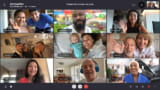
Skype での電話会議をクリック 1 回で開催 | Skype
最大 100 人との電話会議を無料で、Skype を利用して開催できます。
サインアップやダウンロードは不要です。専用のリンクを生成して参加者全員に伝えれば準備完了です。
Google Meet
(グーグルミート、Google提供)グーグルカレンダーやGmail画面から簡単にウェブ会議室を作る事が出来ます。使い勝手の良さはGoogleならでは。
特徴
- Gmailアカウントが必要
- ウェブ会議利用:無料
- 参加人数上限:100人
- 利用時間制限:無し(9月まで)
- パソコンではアプリ不要、スマホではアプリが必要(iPhone、Android)
- 参加用URLを参加者へ事前通知可能
- 主催者が、参加者のウェブ会議室への入室を断る事が出来る
簡単な設定方法例
- グーグルカレンダーへアクセス
- カレンダーで会議予定を入力
- 予定入力時に「ビデオ会議を追加する」をクリックしておく
- 予定作成後、表示されているURL(meet.google.com/●●●-●●●●-●●●)を参加者へ通知
- 会議開催時にURLをクリック、入室申請
- 主催者は先に入室しておき、参加者の入室申請を許可する
参考:

「Google Meet」の使い方と手順|Zoomとの大きな違いは? | ライフハッカー・ジャパン
個人でも無料で利用が可能になった「Google Meet」を使う方法と手順を解説します。
LINE
日本国内で8000万アカウントを誇るLINE。実はビデオ通話が無料で出来ます。
特徴
- LINEアカウントが必要
- ウェブ会議利用:無料
- 参加人数上限:3~200人
- 利用時間制限:無し
- パソコン・スマホどちらもアプリが必要(Windows、Mac/iPhone、Android)
- 参加用URLを発行できないので、参加者への事前通知もできない
- 事前に参加者のグループを作っておく必要がある
簡単な設定方法
- LINEで、会議参加者のグループを作っておく
- 会議時間になったら、グループ画面上部の「ビデオ通話」ボタンをクリック
- 参加者はビデオ通話の表示をクリックして参加
参考:

LINEビデオ通話のやり方と便利機能10選 美肌加工やフィルター事前適用なども
今や多くの人が利用するようになったLINE(ライン)のビデオ通話。かけ方・受け方など基本操作は知っていても、すべての機能を自在に使いこなせている人は案外少ないのではないでしょうか。そこで本記事では、LINEビデオ通話を使う上で知っておくと役立つ10の機能をまとめてみました。使い慣れているユーザーでも、意外と知らない使い...
Messenger Rooms
メッセンジャー ルームズ、FaceBookが提供する無料ビデオ通話。
特徴
- アカウント登録が無くても利用できる (スマホの場合はアプリ利用のために無料アカウント登録必要)
- ウェブ会議利用:無料
- 参加人数上限:50人
- 利用時間制限:無し
- パソコンではアプリ不要、スマホではアプリが必要(iPhone、Android)
- 参加用URLを参加者へ事前通知が出来ない
簡単な設定方法
- FaceBookメッセンジャーで、会議参加者のグループを作っておく
- 会議時間になったら、グループ画面上部の「ビデオ通話」ボタンをクリック
- 参加者はビデオ通話の表示をクリックして参加
参考:
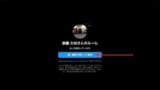
FacebookのWeb会議「Messenger Rooms」の使い方 - Zoomとどう違う? (2)
Facebookは5月14日(米国時間)、同社のメッセージングサービス「Messenger」においてWeb会議機能を正式公開した。この機能は「Messenger Rooms」と呼ばれている。導入障壁はZoomやGoogle Meetよりも低いかもしれない。本稿では、「Messenger Rooms」の使い勝手を紹介しよ...
Zoom
ズーム。ビデオ通話専門ツールとして急成長している大手です。
特徴
- 主催者はアカウント登録が必要(無料)
- ウェブ会議利用:無料
- 参加人数上限:100人
- 利用時間制限:1回あたり40分まで
- パソコンはアプリ不要、スマホはアプリ必要(iPhone、Android)
- 参加用URLを参加者へ事前通知が可能
参考:

Zoomの無料アカウントで使える機能~無料でできることは何?~ | 集客苦手でも30~50人を安定集客|ZOOM集客®の学校
最新版の「Zoom使い方・始め方の基礎講座」をお伝えします。 第1回ということで、「Zoom使い方の基礎講座Zoom無料アカウントの取得方法」です。 Zoomは、ものすごく便利なテレビ会議システムです。 ただ、Zoomは …
0
